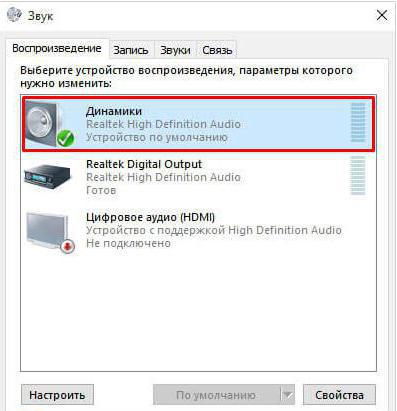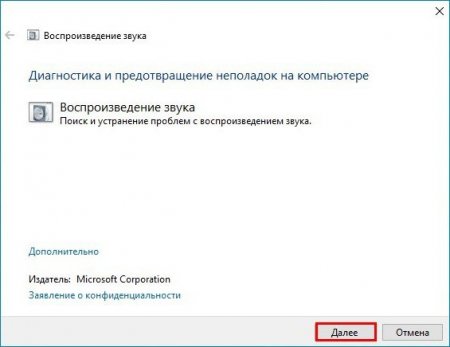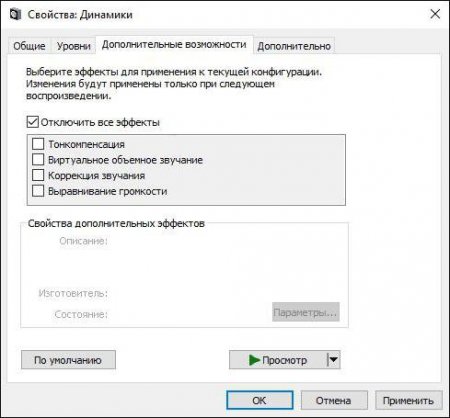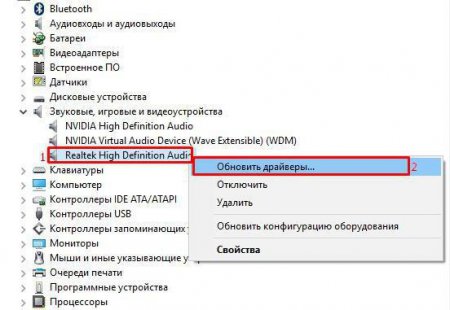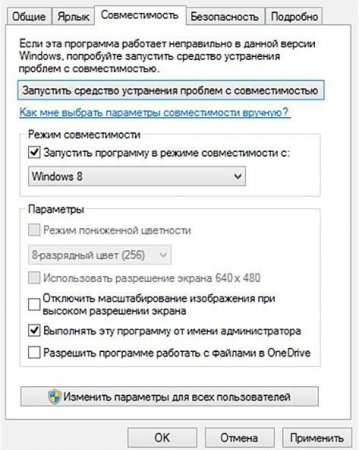Вернуться назад
Распечатать
Після оновлення Windows 10 звук став тихіше або пропав зовсім: що робити
Багато користувачів десятій версії ОС Windows іноді після оновлення до цієї модифікації, «чистої» установки або після інсталяції апдейтів для наявної системи скаржаться на те, що з'явилися проблеми зі звуком (наприклад, після оновлення Windows 10 звук став тихіше або пропав зовсім). Чому так відбувається? Причин може бути не так вже й багато, а вирішити проблему можна декількома нехитрими способами, які далі і пропонуються до розгляду.
При виявленні проблем система на кожному етапі буде видавати рекомендації щодо їх усунення. Якщо неполадки не будуть знайдені, відкриється вікно пристроїв. Їх можна перевірити самостійно. Якщо в Windows 10 немає звуку, виберіть активний пристрій за промовчанням (воно позначено галочкою) і натисніть кнопку настройки. Далі пройдіть кілька кроків для виявлення проблем. Якщо нічого з цього ефекту не дало, а в Windows 10 немає звуку і після цього переходьте до наступних кроків.
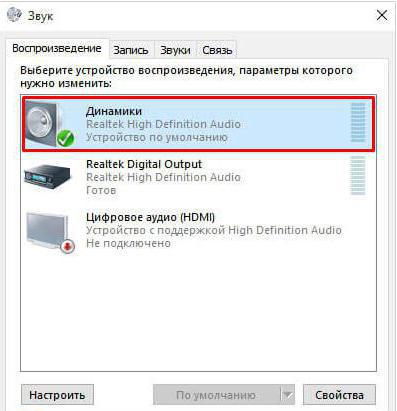 У вікні, де показані всі пристрої відтворення, відключіть всі сторонні девайси і програмні звукові компоненти і вибрати саме той пристрій, що використовується в даний момент (наприклад, динаміки Realtek HD Audio – їх, до речі, може бути не одне, а два). Спробуйте відтворення або тест на кожному з них. Те, яке буде працювати нормально, встановіть в якості пристрою промовчанням.
У вікні, де показані всі пристрої відтворення, відключіть всі сторонні девайси і програмні звукові компоненти і вибрати саме той пристрій, що використовується в даний момент (наприклад, динаміки Realtek HD Audio – їх, до речі, може бути не одне, а два). Спробуйте відтворення або тест на кожному з них. Те, яке буде працювати нормально, встановіть в якості пристрою промовчанням.
Після оновлення Windows 10 звук став тихіше: що зробити в першу чергу
При виникненні такої ситуації насамперед необхідно самостійно провести діагностику саундсистемы. Якщо ні звуку, він став нижчий за рівнем гучності, з'явилися сторонні шуми або хрипи, для початку зайдіть в налаштування звукової системи, використовуючи для цього ПКМ на значку гучності в системному треї з вибором рядка усунення неполадок.При виявленні проблем система на кожному етапі буде видавати рекомендації щодо їх усунення. Якщо неполадки не будуть знайдені, відкриється вікно пристроїв. Їх можна перевірити самостійно. Якщо в Windows 10 немає звуку, виберіть активний пристрій за промовчанням (воно позначено галочкою) і натисніть кнопку настройки. Далі пройдіть кілька кроків для виявлення проблем. Якщо нічого з цього ефекту не дало, а в Windows 10 немає звуку і після цього переходьте до наступних кроків.
Вибір пристрою відтворення
Десята версія Windows в плані звукової системи виглядає вельми цікавою. Справа в тому, що вона може автоматично додавати сторонні пристрої відтворення, наприклад, звукові системи графічних адаптерів, HDMI-пристрої або навіть віртуальні керуючі компоненти зразок SoundMAX. Такі пристрої здатні перехоплювати управління звуковою системою, а їх налаштування якраз і можуть стати причиною того, що гучність знизилася.